Edição remota e o seu lugar na equipa HOT
Revisto em 2015-09-18
O mapeamento remoto também é conhecido como “mapeamento de cadeira”, e este é provavelmente o tipo de mapeamento que estará a fazer se participar numa mapatona. Se souber mais sobre todo o processo, ajudá-lo-á a compreender o que é necessário. Muitas pessoas em todo o mundo estão envolvidas no funcionamento do HOT e, quando começa a fazer mapeamento remoto, torna-se parte dessa equipa, que tem muitas funções disponíveis, incluindo (esta não é a lista completa!):
- Obtenção e preparação de imagens de satélite,
- Certificar-se de que não existem implicações legais, como os direitos de autor,
- Coordenação com as agências de ajuda,
- Assegurar que os dados estão disponíveis num formato que as agências de ajuda podem utilizar, como mapas Garmin, mapas OsmAnd e exportações para programas específicos,
- Preparação de material didático,
- Apresentar as tarefas num formato que outros possam utilizar para criar os mapas,
- Estabelecer contacto com as populações locais e ensinar-lhes o que é o HOT,
- Ensinar a população local a fazer levantamentos no terreno e a atualizar os dados para uso próprio e de terceiros,
- Assegurar que as pessoas locais assumem o papel de manter os dados cartográficos que foram preparados - que se “apropriam” deles,
- e mapeamento remoto.
Mapeamento remoto é a tarefa mais trabalhosa. Houve muitas tentativas de criar ferramentas de software para substituir os mapeadores remotos, mas todas falharam até agora. Em suma, o mapeamento remoto é o processo de utilização de um programa de software, que rastreia informações a partir de imagens de satélite e carrega o resultado para que faça parte dos dados do mapa. Trata-se de uma competência que pode ser adquirida com paciência. Não existem ‘mapeadores’ perfeitos e, embora você (e toda a gente) faça o seu melhor para evitar erros, estes são inevitáveis. A equipa do HOT trabalha em conjunto para reduzir os erros ao mínimo e corrigi-los quando são encontrados - irá cometer erros, tal como cada um de nós - por favor não desista, apenas aprenda com eles e melhore.
Visão geral do mapeamento à distância, em cadeira ou em mapatona
-
Um administrador seleciona uma área que necessita de ser atualizada no OpenStreetMap. O administrador certifica-se de que existem imagens de satélite adequadas disponíveis para os mapeadores remotos rastrearem e cria um projeto que abrange a área. O nível de detalhe necessário e a urgência são especificados no projeto, juntamente com qualquer outra informação que o mapeador remoto necessite. Quando estiver satisfeito, o administrador publica o projeto no Gestor de Tarefas [tasks.hotosm.org] (http://tasks.hotosm.org), embora também possa fazer alterações mais tarde, se necessário.
-
Um mapeador remoto seleciona um quadrado de tarefa, completa o mapeamento e marca o quadrado como completo.
-
Um segundo mapeador remoto verifica se o quadrado foi completado a um nível satisfatório e marca o quadrado como ‘validado’
-
O progresso do mapeamento do projeto pode ser monitorizado a partir do separador “estatísticas” do projeto e o projeto pode ser desclassificado ou arquivado, conforme exigido por um administrador.
Antes de começar
Dedique alguns minutos a analisar cada um deles - apenas uma leitura rápida para que saiba mais ou menos do que estamos a falar e onde pode consultar quando precisar:
- Secção OpenStreetMap.org do LearnOSM. Isto cobre apenas o básico sobre o OpenStreetMap, e a sua leitura vai ajudá-lo muito - não é um capítulo grande, por isso não vai demorar muito tempo a lê-lo todo. Enquanto o lê, use a informação para o ajudar a criar uma conta OpenStreetMap e a confirmá-la com a hiperligação no e-mail. Certifique-se de que tem um registo do seu nome de utilizador e palavra-passe.
- Secção do Gestor de Tarefas do LearnOSM. Terá de saber como entrar no Gestor de Tarefas, encontrar um determinado projeto, selecionar um quadrado e o que fazer com ele. É preciso ler o capítulo todo!
Pode também gostar de ver os pequenos vídeos fornecidos pela [MapGive] (http://mapgive.state.gov/learn-to-map/) - tenha em atenção que o Gestor de Tarefas OSM foi atualizado desde que o vídeo foi feito - os princípios são os mesmos, mas as cores foram alteradas.
Software de edição
Embora existam mais programas de software disponíveis, atualmente existem duas opções principais. Leia rapidamente os capítulos do LearnOSM listados abaixo e decida com que editor gostaria de começar - pode facilmente mudar de um para outro numa fase posterior, se assim o desejar:
Mapeamento remoto - Começar a mapear
Não desista de nós agora - já lhe demos muita informação, mas ela deve começar a encaixar-se à medida que começa a fazer o mapa. Já conseguiu muito:
- Tem uma conta OpenStreetMap com um nome de utilizador e uma palavra-passe,
- Sabe o que o Gestor de Tarefas OSM faz e tem uma ideia de como o vai utilizar, e
- Já decidiu com que software de edição vai começar e tem uma ideia de como é utilizado.
Vamos agora selecionar um quadrado de um projeto e começar a mapeá-lo. Se estiver numa mapatona, ou a assistir remotamente, os organizadores terão dado instruções sobre qual o projeto em que deve trabalhar. Se estiver a trabalhar sozinho, veja a lista de projetos no Gestor de Tarefas tasks.hotosm.org e tente encontrar um projeto que seja adequado para principiantes, e escolha um projeto. Provavelmente já leu rapidamente as informações no separador Instruções do projeto, mas precisa de compreender bem o que é necessário - precisa de ler novamente?
Depois de selecionar o projeto em que vai trabalhar, selecione um quadrado e, utilizando a lista pendente, carregue-o no editor que escolheu.
Vista inicial
iD
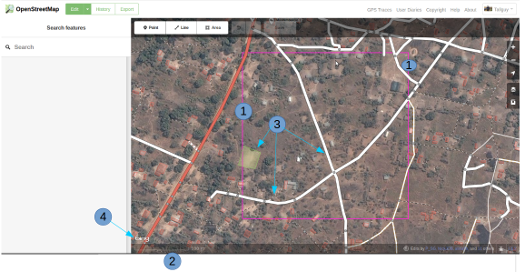
- O limite do seu quadrado é indicado pela linha púrpura. Há uma ligeira sobreposição dos quadrados, pelo que um elemento do seu quadrado que pare no limite aparecerá apenas dentro do limite do quadrado adjacente. Só deve mapear elementos dentro do seu quadrado para evitar ‘conflitos’, que são explicados noutro local.
- A escala da sua vista está indicada aqui. Este é um quadrado muito pequeno, com a linha dos 100 metros a estender-se bastante longe em proporção ao comprimento do quadrado - este valor é frequentemente de vários quilómetros.
- Já existem várias características na base de dados do OpenStreetMap, e estas foram carregadas. Iremos explorá-las de seguida.
- As imagens do Bing já foram carregadas como fundo.
JOSM
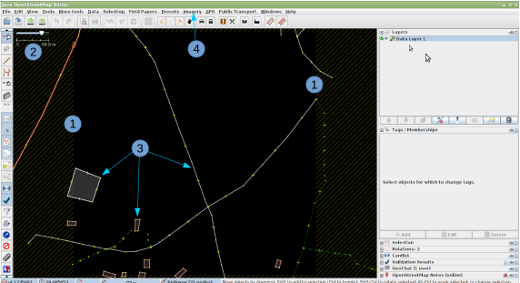
- O limite do seu quadrado é indicado pelo sombreado cruzado. Há uma ligeira sobreposição dos quadrados, pelo que um elemento do seu quadrado que pare no limite aparecerá apenas dentro do limite do quadrado adjacente. Só deve mapear elementos dentro do seu quadrado para evitar ‘conflitos’, que são explicados noutro local.
Se o sombreado dos limites não for visível, pode ter instalado o módulo “Download OSM data continuously / Descarregar dados OSM continuamente”. Para corrigir isto, terá de remover a marca deste módulo no menu Ficheiro do JOSM, eliminar os dados descarregados e descarregar novamente utilizando o Gestor de tarefas.
- A escala da vista está indicada aqui. Este é um quadrado muito pequeno, com um valor de 40,8 metros - este valor corresponde frequentemente a vários quilómetros.
- Já existem várias características na base de dados do OpenStreetMap, e estas foram carregadas. Iremos explorá-las de seguida.
- As instruções para este projeto específico mostram que as imagens do Bing devem ser carregadas, e podem ser carregadas rapidamente clicando na palavra “imagery” (imagens de fundo) e selecionando “bing” na lista pendente. Pode achar que a redução do zoom (rodar a roda central do rato na sua direção) e depois aumentar novamente o zoom ajuda a carregar rapidamente as imagens.
Vista inicial alternativa
iD
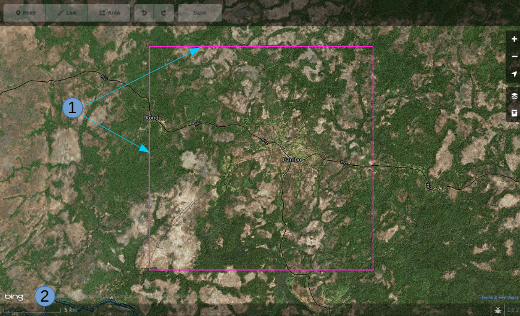
- Limite do quadrado.
- Para este quadrado, a escala indicada é de 5 km, escala em que os botões de edição no topo do ecrã ficam a cinzento e não são selecionáveis.
JOSM
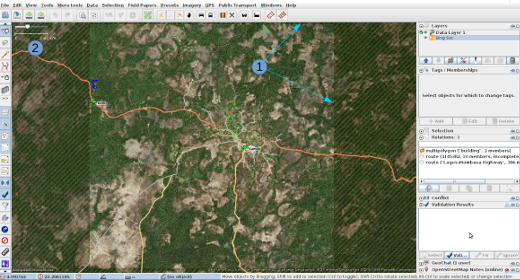
- O limite do quadrado é indicado pelo sombreado cruzado. As imagens do Bing foram carregadas, mas a esta escala as imagens não são pormenorizadas.
- A linha de escala indica 2,61 km - trata-se de uma área de cobertura muito grande.
Verificação dos dados existentes
iD
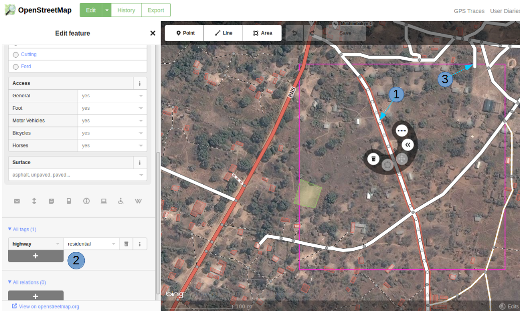
- Cliquei numa das características existentes nos dados do OSM, que está agora destacada com uma margem vermelha na captura de ecrã, e o iD mostra as ferramentas disponíveis.
- O iD apresentou-me uma série de potenciais etiquetas que poderia utilizar neste elemento no lado esquerdo do ecrã, mas para o nosso objetivo utilizei a barra de deslocamento para ir até ao cabeçalho Todas as etiquetas, onde podemos ver que o elemento tem uma chave de estrada e um valor de residencial. Para facilitar a referência, isto seria referido como
highway=residential
- A pessoa que mapeou o quadrado adjacente traçou uma estrada a partir do seu quadrado, logo após a fronteira, até ao meu quadrado e depois parou. Esta é a forma correta de ‘entregar’ uma estrada ou um elemento na fronteira do seu quadrado.
A secção seguinte deste guia indica como as características devem ser cartografadas e etiquetadas Traçar estradas, edifícios, água e utilização dos solos.
JOSM
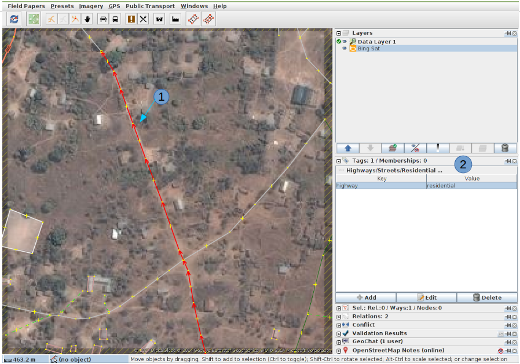
- Cliquei num dos elementos existentes nos dados do OSM e agora está colorido a vermelho na captura de ecrã.
- No painel Etiquetas / membros à direita, pode ver que este elemento está marcada com a chave de estrada e um valor de residencial. Para facilitar a referência, isto seria referido como
highway=residential
A secção seguinte deste guia indica como as características devem ser mapeadas e etiquetadas.
Ler mais

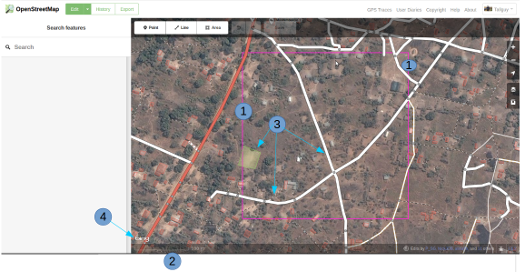
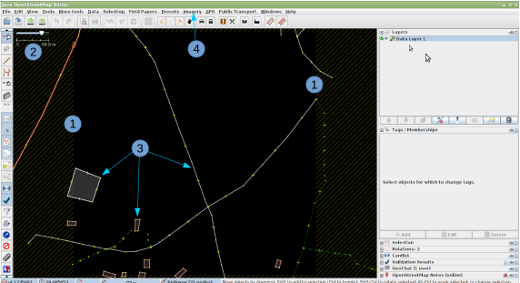
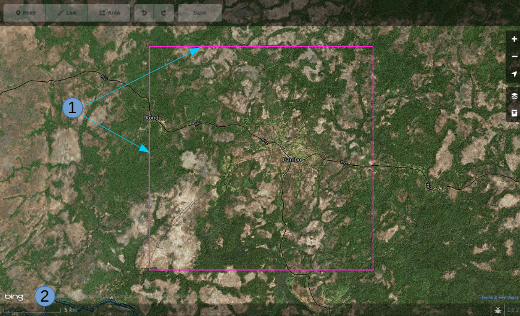
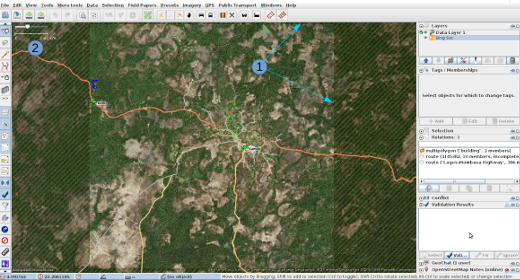
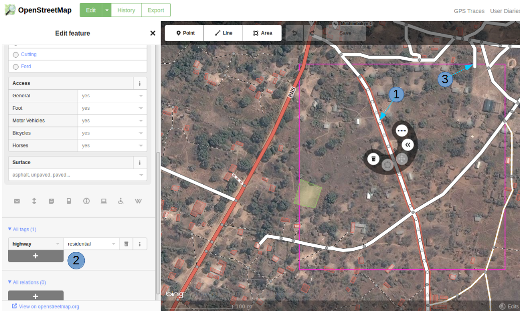
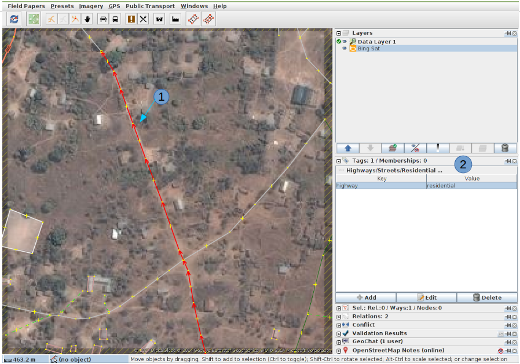
 Voltar ao início da página
Voltar ao início da página